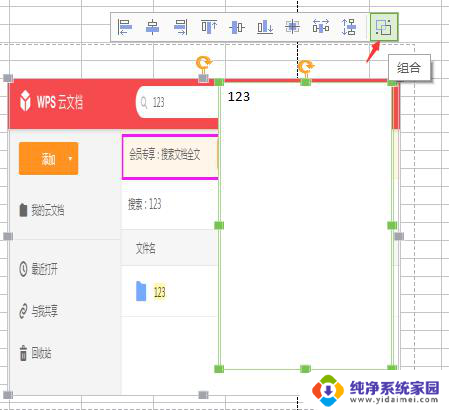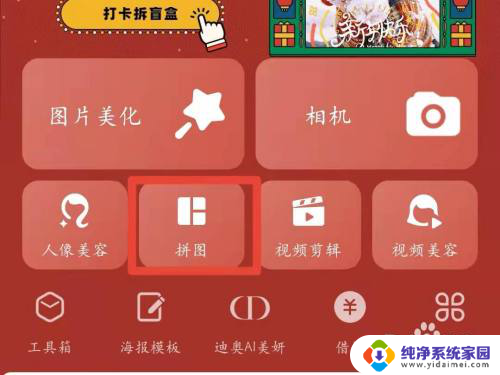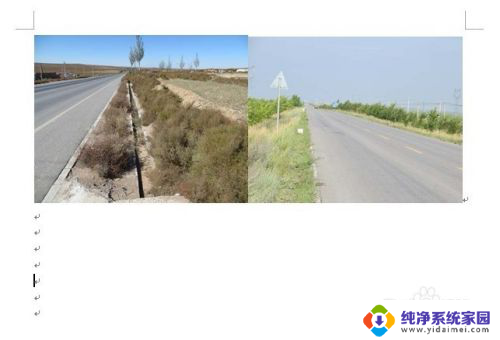怎么把2张图片合在一起 如何在电脑上直接将两张图片合并在一起
更新时间:2023-09-06 08:46:24作者:jiang
怎么把2张图片合在一起,在今天的数字时代,我们对于图片的需求越来越多,有时候我们可能希望将两张图片合并在一起,创作出更有创意的作品或者分享一些有趣的照片。而在电脑上,我们可以通过一些简单的方法实现这个目标。无论是通过图像处理软件还是在线工具,只要按照一定的步骤操作,我们就可以轻松地将两张图片合并在一起。接下来我们将介绍一些常用的方法,让您轻松掌握这项技巧。
具体步骤:
1、电脑上准备需要合成的两张图片。

2、选中其中一张图片点击鼠标右键,在弹出的菜单栏中有个编辑的选项。点击它。
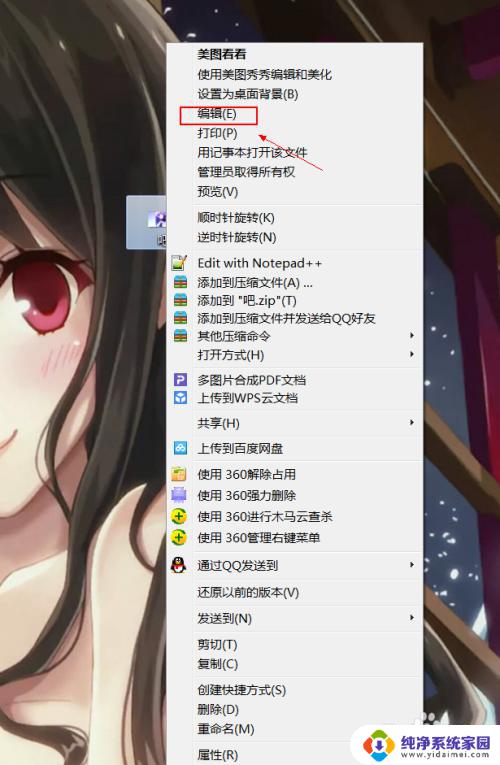
3、之后进入到图片编辑的界面,在界面中我们可以看见有那种白点,点击它。
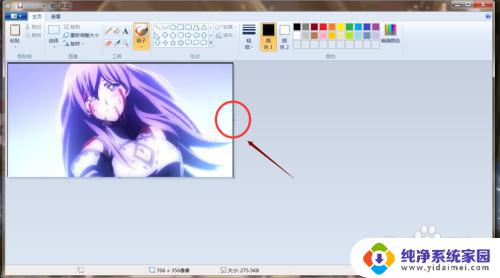
4、点击白点向右边拉,之后会出现一片白色的区域。
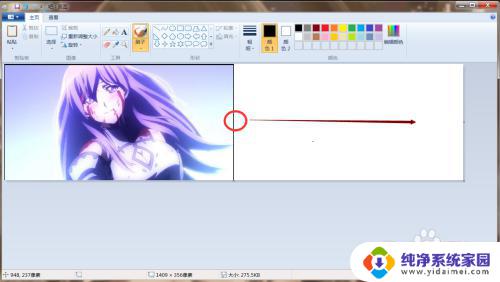
5、出现白色区域后,点击界面的左上方中的粘贴来源。
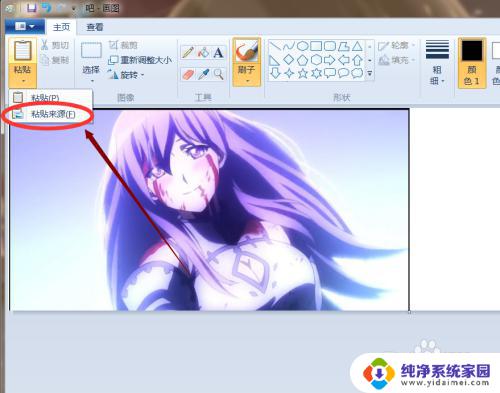
6、之后会弹出一个界面,在界面中找到另外的一张照片。选择中后点击界面下方的确定。

7、这时我们的界面中就会出现另外的一张照片,把这张照片移动到先前的白色区域。
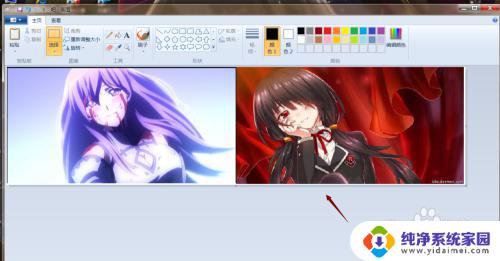
8、之后保存一下就可了,我们的两张照片就合在一起了。
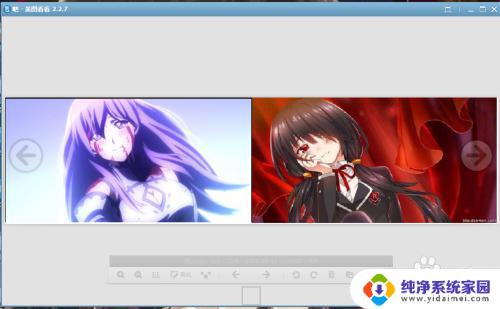
以上就是将2张图片合并的步骤,希望这些内容能够对需要的用户提供帮助。